WooCommerce 卸売ストアを作成する方法 (詳細ガイド)
公開: 2023-07-13WooCommerce 卸売ストアを作成してみませんか? このステップバイステップのガイドでは、すべてをセットアップする方法を正確に学習します。
卸売製品へのアクセスを制限したり、卸売顧客と小売顧客に異なる価格を請求したり、卸売エリアへのアクセスに課金したりすることができます。
もちろん、これらの機能をすべて実装する必要はありません。ニーズに最も適した方法ですべてを自由に構成できます。
まず、ストアにとって最適なアプローチを決定するために、いくつかの重要な質問をします。
次に、有料メンバー サブスクリプションと、必要な機能に応じて他のいくつかのプラグインを使用して WooCommerce 卸売ストアをセットアップする方法についてのステップバイステップ ガイドを説明します。
掘り下げてみましょう!
WooCommerce の卸売を設定する際に尋ねるべき質問
WooCommerce 卸売ストアの作成方法に関するステップバイステップのガイドに進む前に、まずいくつかの重要な質問について考えてください。
これらの質問に対する答えは、WordPress 卸売ストアを構成する方法と、チュートリアルで従うべきパスを決定するのに役立ちます。
卸売のみ vs 卸売と小売の併用
最初に尋ねる質問は、卸売顧客のみに販売したいのか、それとも同じ店舗を通じて小売顧客と卸売顧客の両方に販売したいのかということです。
卸売専用ストアの作成は、商品と価格のセットを 1 つだけ設定するだけなので、少し簡単です。
ただし、卸売顧客と小売顧客の両方に販売したい場合は、この 2 つを区別する方法が必要になります。 目的に応じて、次の 2 つの構成のいずれかを使用できます。
- 卸売顧客と小売顧客にまったく同じ製品セットを表示しますが、卸売顧客には低価格を提供します。
- 卸売顧客に、小売顧客には表示できないさまざまな製品セットへのアクセスを提供します。
個人向け卸売製品と公的卸売製品の比較
もう 1 つの重要な質問は、卸売製品を匿名の訪問者に表示したいのか、それとも卸売アカウントにサインインしているユーザーのみに製品/価格を表示できるようにしたいのかということです。
卸売製品の表示に加えて、顧客が卸売製品を購入できる別のルールを設定することもできます。
たとえば、匿名の訪問者に卸売製品と価格を表示できるようにしますが、実際に購入するには卸売アカウントにログインする必要があるとします。
後者のアプローチでは、注文できるユーザーを制限しながら、検索エンジン最適化 (SEO) の恩恵を受けることができます。
無料と有料のホールセールアクセス
次に、卸売顧客に卸売製品/価格設定への無料アクセスを提供するか、それとも卸売アクセスに対して 1 回限りの料金または定期的な料金を請求するかを検討します。
多くの卸売店は卸売顧客に無料でアクセスできるようにしていますが、これはまったく素晴らしい戦略です。
ただし、有料メンバー サブスクリプションを使用する利点の 1 つは、有料戦略を自由に試すこともできることです。
たとえば、卸売顧客が卸売価格にアクセスできるようにする代わりに、卸売顧客に月額 49 ドルの料金を請求することで、定期的な収益源を構築できます。
単一の卸売レベルまたは複数の卸売レベル
考慮すべき最後の質問は、単一の卸売レベルを提供するか、それとも複数の「階層」の卸売アクセスおよび/または価格を提供するかです。
たとえば、上記のアプローチで複数の層を組み合わせることができます。 人々に「通常」価格へのアクセスを提供する無料の卸売枠を 1 つ提供することもできます。 次に、より良い価格で利用できるように、月額料金を支払うことができる有料の卸売枠を提供することもできます。
このようにさまざまな構造を試してみることで、ストアに最適なアプローチを見つけて、さまざまな収益源を実装できます。
卸売 WooCommerce ストアをセットアップする方法
上記の質問について考えたら、卸売 WooCommerce ストアの構築に取り掛かる準備が整います。
このセクションでは、すべてをセットアップする方法を段階的に説明します。
以下にプロセスの概要を示します。各ステップの詳細な手順については、読み続けてください。
- 基本的な WooCommerce ストアをセットアップします (まだセットアップしていない場合)。
- 有料メンバーのサブスクリプションをインストールします。
- ストアへのアクセスを制御するには、卸売メンバーシップ レベルを設定します。
- 必要に応じて卸売製品へのアクセスを制限します (オプション)。
- WooCommerce の卸売製品の価格設定を設定します (いくつかの異なるシナリオについて説明します)。
- 卸売顧客登録ページを作成します (必要に応じてカスタム情報の収集を含む)。
1. 基本的な WooCommerce ストアをセットアップする (まだセットアップしていない場合)
まだ行っていない場合は、プロセスの最初のステップとして、基本的な WooCommerce ストアをセットアップします。
ここでの基本的な手順には次のようなものがあります。
- ホスティングとドメイン名を購入します。
- WordPress ソフトウェアのインストール。
- WooCommerce プラグインのインストール。
- WooCommerce テーマを設定してストアのデザインを制御します。
- ストアの支払いプロセッサを構成します。
- マーケティング プラグインなど、非卸売機能に使用する WooCommerce プラグインをインストールします。
- 等。
このガイドでは、WooCommerce 自体を設定することよりも、WordPress のホールセール機能を追加することに重点を置いているため、これらの基本的な手順については詳しく説明しません。
基本的なストアのセットアップにサポートが必要な場合は、たくさんのガイドを見つけることができます。
ただし、卸売 WooCommerce ストアの作成に関連する基本的な手順の 1 つは、商品を追加することです。
希望する動作に応じて、製品セットを 1 つだけ作成することもできます。 または、卸売顧客と小売顧客向けに製品の別のバージョンを追加することもできます。
これらの考慮事項についてはガイドの後半で説明するため、投稿をすべて読み終わるまで製品の追加を開始しないことをお勧めします。
2. 有料会員サブスクリプションのインストール
基本ストアを立ち上げて実行したら、有料メンバー サブスクリプション プラグインをインストールできます。これは、ストアへの卸売アクセスを制御するために使用します。
このプラグインを使用すると、すべての卸売顧客を管理するための専用の「卸売顧客」メンバーシップ レベルを作成できます。 その後、そのメンバーシップ レベルを使用して、製品の表示/購入へのアクセスを制限したり、卸売割引を提供したりすることもできます。
有料会員サブスクリプションには、無料版と有料版があります。 無料版を使用して卸売 WooCommerce ストアを作成できますが、有料版には、一括制限や卸売製品の価格設定ルールを設定する機能など、必要なアップグレードがいくつかあります。
いつでも無料バージョンから始めて、後でアップグレードすることができます。アップグレードしても、既存の設定はすべてそのまま残ります。
有料会員サブスクリプション Pro
WooCommerce 卸売ストアを作成する最良の方法。アクセスを制限し、製品価格を調整するオプションを備えています。
プラグインを入手するまたは無料版をダウンロードしてください
プラグインをアクティブにすると、いくつかの重要な基本を設定するのに役立つセットアップ ウィザードが自動的に起動します。
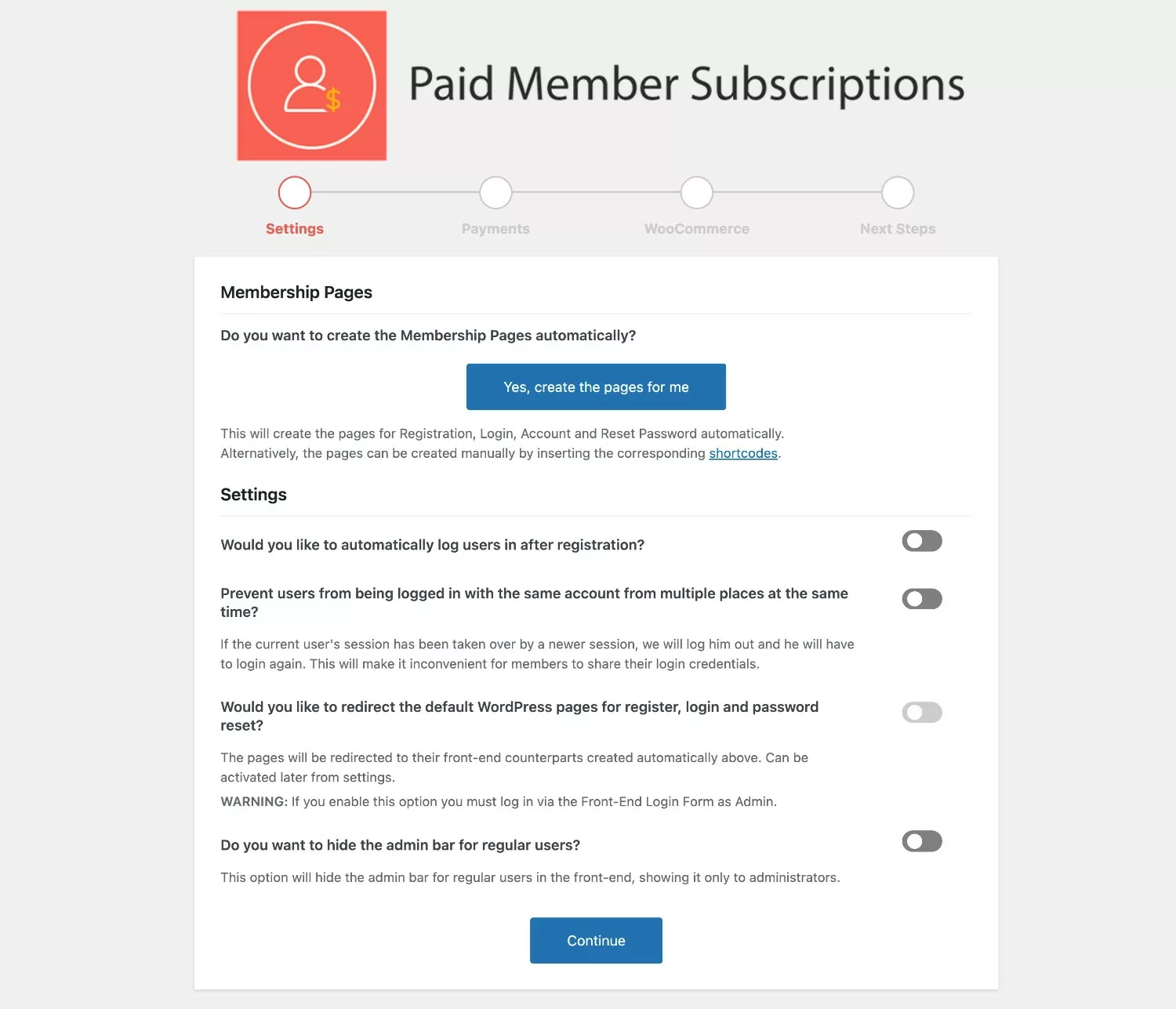
3. ホールセールメンバーシップレベル(サブスクリプションプラン)の作成
有料メンバー サブスクリプションの基本を設定したら、プラグインが「サブスクリプション プラン」と呼ぶ最初のホールセール メンバーシップ レベルを作成する準備が整います。
ユースケースによっては、すべての卸売顧客に対して単一のメンバーシップ レベルしか持たない場合があります。 または、複数の層の卸売顧客を作成することもできます。
たとえば、特に大量の卸売顧客に特別な特典を付与したい場合があります。これは、VIP 顧客用に別のメンバーシップ レベルを作成することで実現できます。 または、これらの VIP 特典にアクセスするためにサブスクリプション料金を請求することもできます。
最初のメンバーシップ レベルを作成する方法は次のとおりです。
- WordPress ダッシュボードで、「有料メンバーのサブスクリプション」→「サブスクリプションプラン」→「新規追加」に移動します。
- メンバーシップ レベルに名前を付けます (例: 「卸売顧客」または「基本卸売プラン」)。
- [サブスクリプション プランの詳細]ボックスに記入します。 卸売顧客に無料で登録してもらいたい場合は、価格フィールドを空白のままにすることができます。 卸売アクセスに課金するには、1 回限りの価格または定期的な価格を入力できます。 ほとんどの設定はデフォルトのままにすることができます。
- [サブスクリプションを保存]をクリックして、メンバーシップ レベルを有効にします。
新しいプランを追加する:
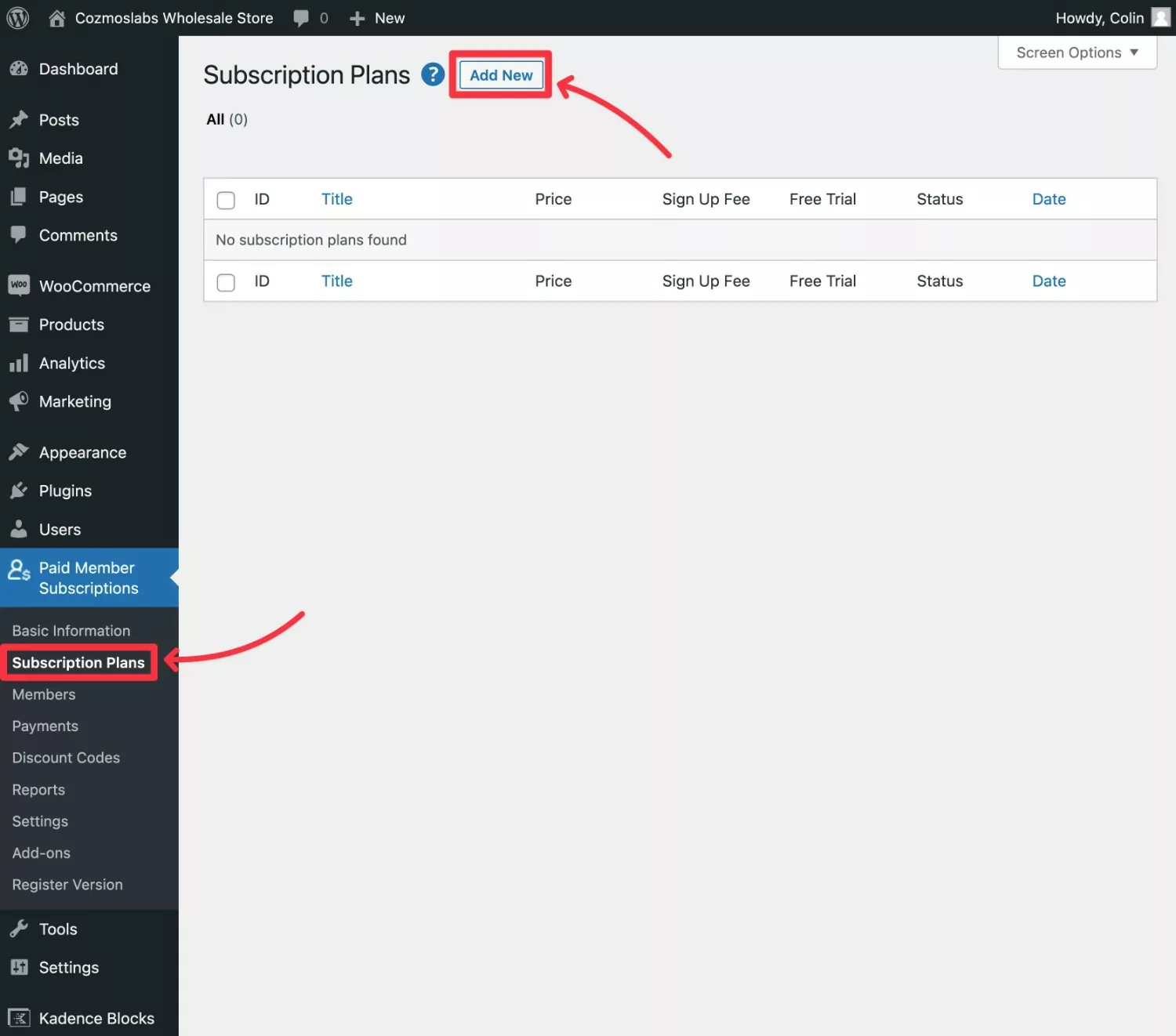
詳細を入力します。
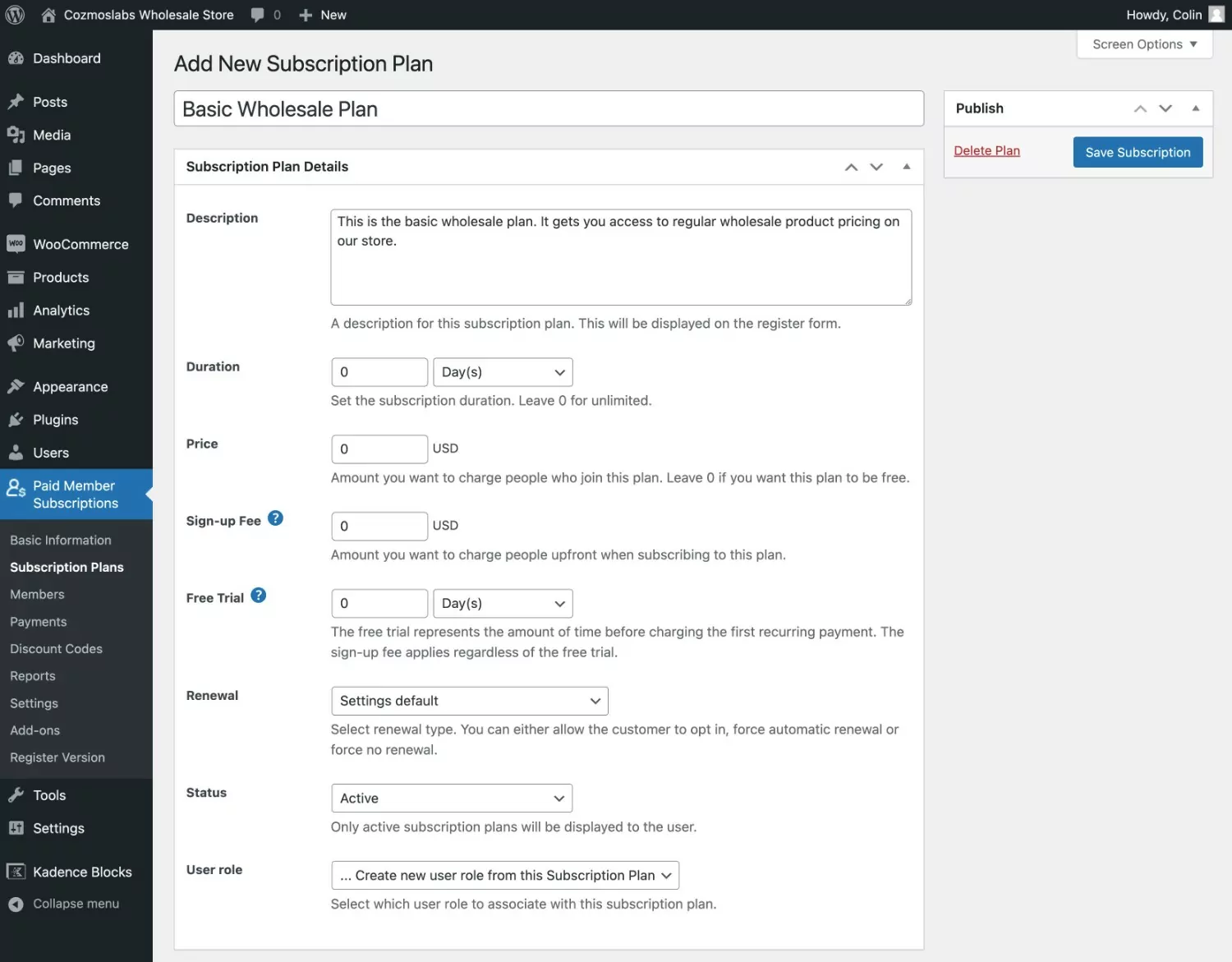
複数の卸売階層を追加する場合は、追加の階層ごとにこのプロセスを繰り返します。 有料メンバー サブスクリプションでは、メンバーシップ プランを階層関係で整理することもできるため、卸売業者は異なるメンバーシップ レベル間でシームレスにアップグレードまたはダウングレードできます。
4. 卸売商品(または店舗全体)へのアクセスを制限する
卸売メンバーシップ レベルを設定したら、それを使用してストア全体または特に卸売製品へのアクセスを制限できます。
このステップはオプションです。卸売製品へのアクセスを制限する必要はありません。 制限を追加したくない場合は、卸売ユーザー向けの価格調整について説明する次のステップに進んでください。
ただし、多くの卸売店舗は、誰が卸売商品を閲覧および/または購入できるかについて、少なくともいくつかの制限を設けたいと考えています。
有料メンバー サブスクリプションでは、卸売製品へのアクセスを制限する主な方法が 2 つあります。
- 製品の表示を制限する– 有効な卸売アカウントにログインしているユーザーのみが卸売製品を表示できるようにすることができます。 これは、卸売オプションを小売顧客や他の匿名の訪問者から隠しておきたい場合に最適なアプローチです。
- 製品の購入を制限– 卸売製品を未登録ユーザーに表示できるようにできます。 ただし、実際に購入できるのは、有効な卸売アカウントにログインしているユーザーのみです。
次の 2 つの異なるアプローチ (または両方のアプローチの組み合わせ) で制限を設定できます。
- 個々の製品の制限– 製品エディターの新しい設定ボックスを使用して、個々の製品を手動で構成できます。
- グローバルな製品制限– 一括制限ルールを設定して、すべての製品または特定のカテゴリの製品を制限できます。 必要に応じて、これらのルールを個々の製品レベルでオーバーライドすることもできます。 グローバル ルールを設定するには、すべてのプレミアム有料メンバー サブスクリプション ライセンスで利用できる、グローバル コンテンツ制限アドオンが必要です。
個別の製品の制限
個々の卸売製品を制限するには、その製品の通常の WooCommerce 製品エディターを開きます。
次に、コンテンツ制限設定ボックスを使用して、卸売顧客のみが製品を表示または購入できるように設定します。
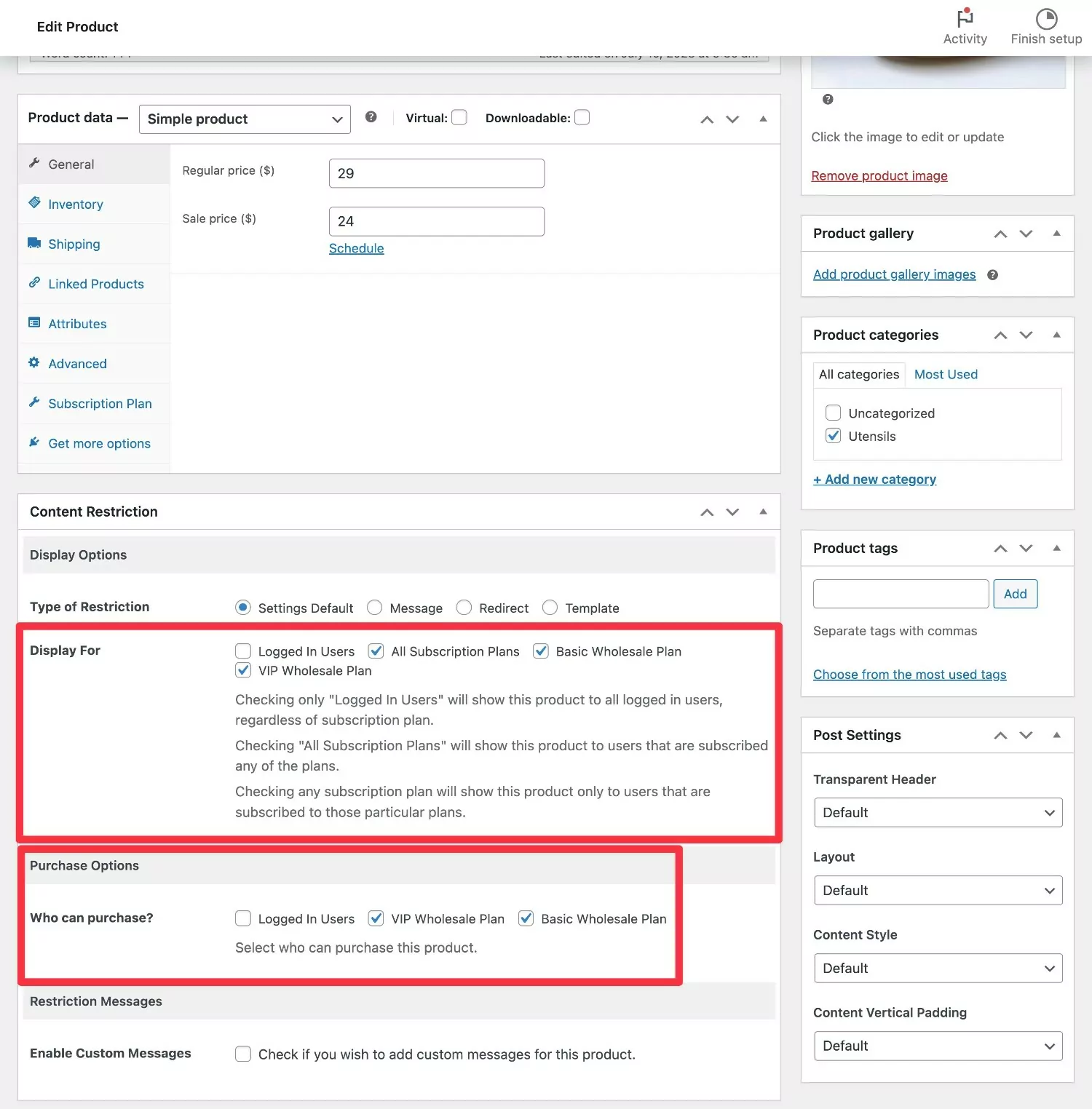

バルク制限製品
一括製品制限ルールを設定するには、まずプレミアム有料メンバー サブスクリプション ライセンスのいずれかを購入し、グローバル コンテンツ制限アドオンをインストールしていることを確認する必要があります。
次に、ホールセール メンバーシップ レベルのサブスクリプション プランを編集します。 プラン設定の下に、グローバル ルールを設定できる新しいグローバル コンテンツ制限ボックスが表示されます。
たとえば、すべての卸売製品を「卸売」製品カテゴリに割り当てる場合、次のようにそのカテゴリのルールを設定することで、現在および将来のすべての卸売製品へのアクセスを簡単に制限できます。
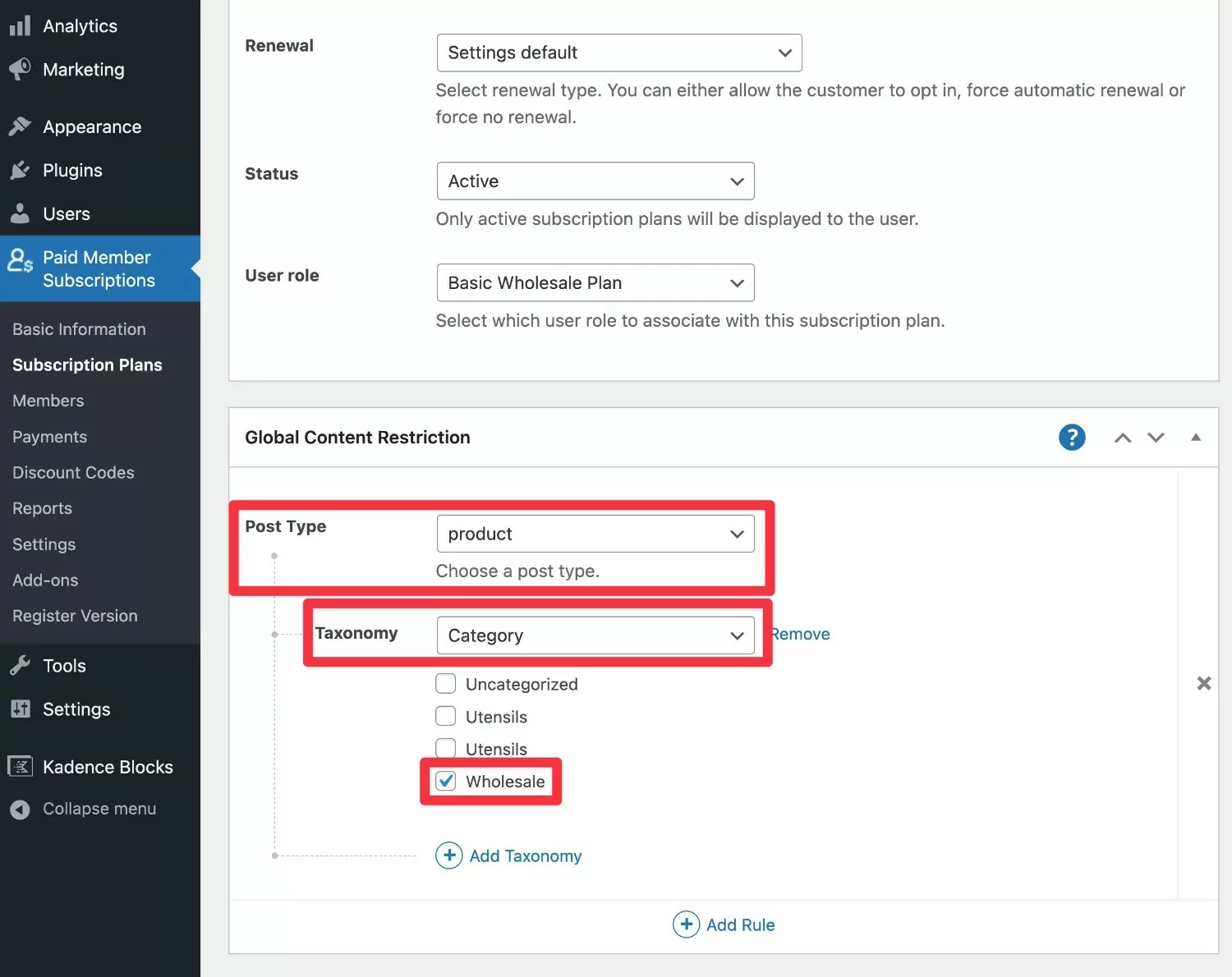
ストア上のすべての製品へのアクセスを制限したい場合は、製品投稿タイプ全体を対象とするルールを設定することもできます。
5. WooCommerce 卸売製品の価格設定を設定する
次に、商品の卸売価格を設定します。
これを行う方法は、特定の使用例によって異なります。
- あなたのストアが卸売顧客専用であるか、それとも小売顧客と卸売顧客の両方に販売したいか (それぞれの価格が異なります)。
- 小売顧客と卸売顧客の両方に販売している場合、卸売割引を計算する方法。 卸売顧客向けに定額割引を提供しますか、それともカスタム価格を設定しますか?
- 卸売顧客に一括価格を提供するかどうか。 つまり、卸売顧客が購入する商品の数に基づいて異なる価格を使用します。
これらのさまざまなシナリオをカバーするために、WooCommerce の卸売価格ルールを設定するためのいくつかの異なるソリューションを紹介します。
ユースケースに応じて、このセクションの複数のメソッドを実装する場合があります。 たとえば、卸売顧客に異なる価格を提供し、その一環として段階的な価格割引を設定することもできます。
卸売顧客と小売顧客で異なる製品を使用する
卸売価格を処理する 1 つのオプションは、小売顧客がアクセスできない卸売顧客向けに別の製品を作成することです。
これを実現するには、前のセクションで説明したように、有料メンバー サブスクリプションを使用して、卸売製品へのアクセスを制限できます。
個別の製品を作成すると、デフォルトの WooCommerce 価格設定オプションを使用するだけで、卸売価格を制御できます。
個別の商品を作成すると、卸売商品の閲覧/購入へのアクセスを制限することも容易になります。
ただし、このアプローチの欠点の 1 つは、同じ製品を卸売顧客と小売顧客の両方に販売する場合、製品の管理がさらに複雑になる可能性があることです。 その製品の詳細を編集する必要がある場合は、2 つの異なる場所で製品を更新する必要があります。
一括価格設定を実装する場合は、別途段階的価格設定プラグインも必要になります。
有料会員サブスクリプションの割引ルールを使用する
ボリュームベースの割引を実装する必要がない場合、有料メンバー サブスクリプションには、卸売顧客向けに製品の価格を下げるための機能が組み込まれています。
一律割引 (例: 小売価格から 5 ドル割引) またはパーセント割引 (例: 小売価格の 20% 割引) を実装できます。
ストア内のすべての製品または特定のカテゴリに適用されるグローバル ルールを設定することもできます。 または、個々の製品レベルで卸売割引を調整することもできるため、各製品の価格設定を完全に制御できます。
この方法の主な利点は、有料メンバー サブスクリプション以外に追加のプラグインをインストールする必要がないため、実装が簡単であることです。 ただし、この方法でも段階的な価格割引はサポートされていません。
グローバル価格設定ルールを設定するには、卸売サブスクリプション プランを編集し、 [製品割引]ボックスを使用します。 たとえば、卸売顧客に「卸売」カテゴリの全製品を 25% オフで提供できます。
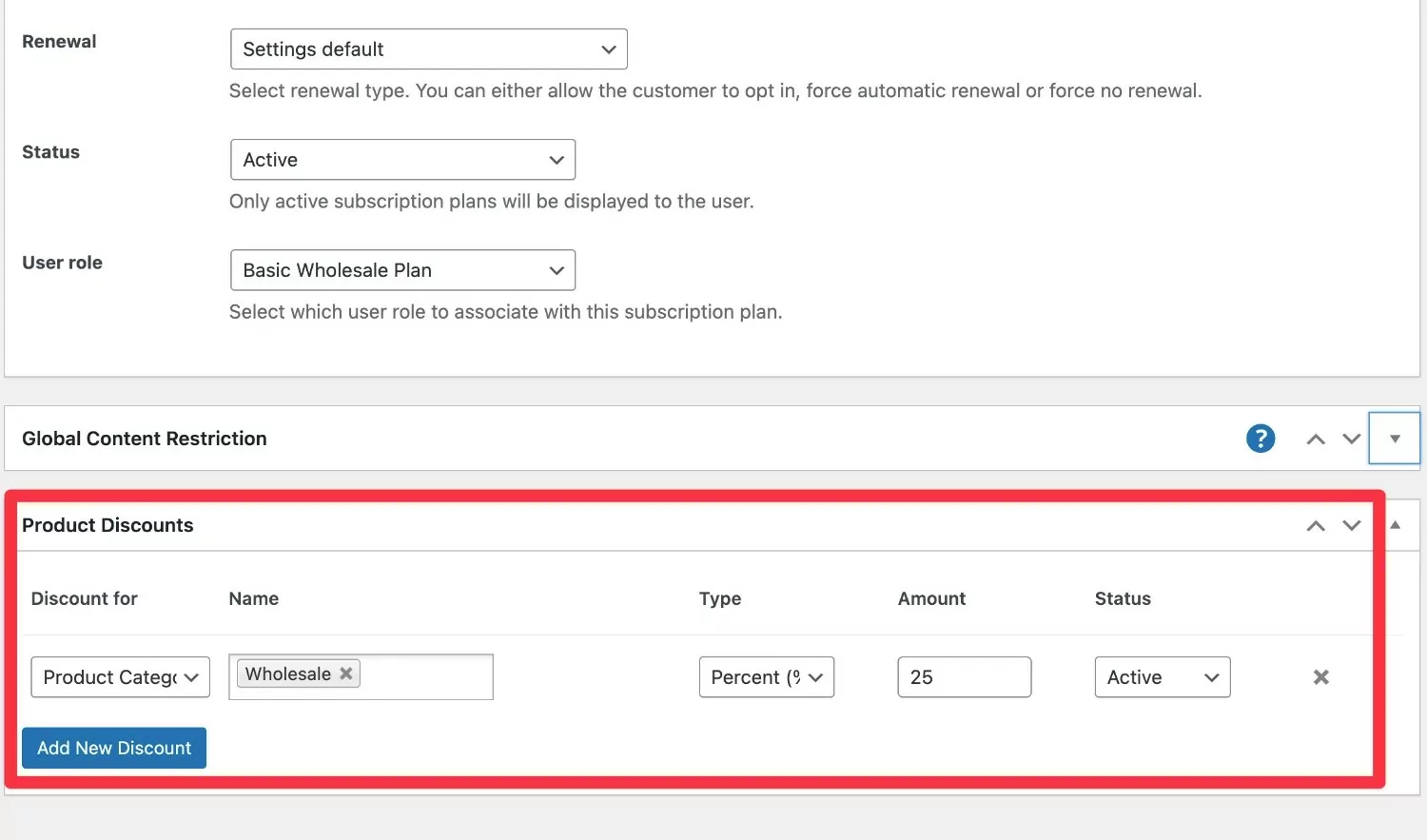
製品エディターの新しいメンバーシップ割引ボックスを使用して、個々の製品を調整することもできます。
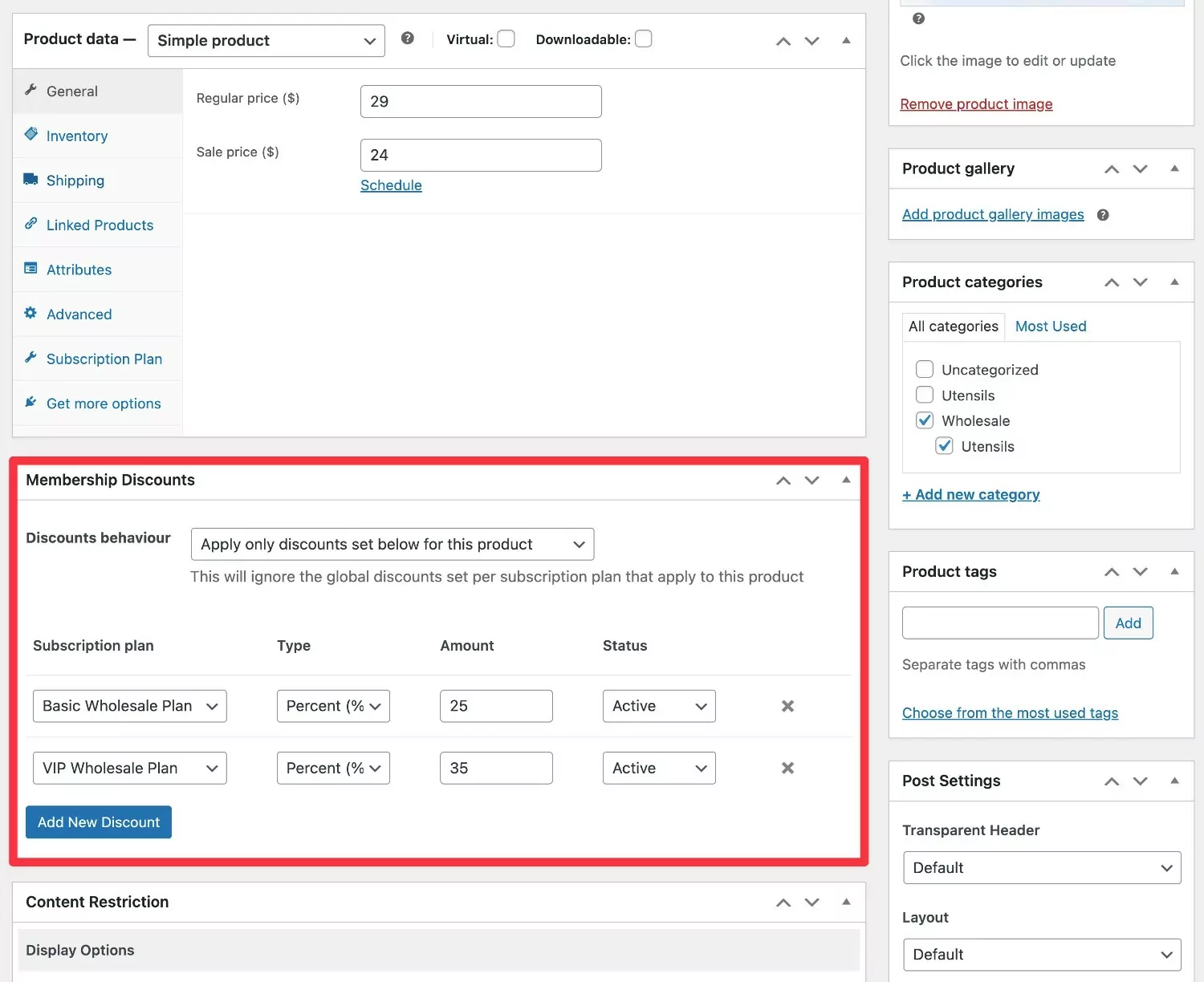
WooCommerce 一括価格設定プラグイン (別名段階的価格設定) をインストールする
卸売顧客に一括/段階的な価格設定を提供したい場合は、有料メンバー サブスクリプションと一緒に別の一括価格設定プラグインをインストールする必要があります。
この用語に詳しくない方のために説明すると、一括価格設定とは、顧客が購入する数量に基づいて製品の単価を変更する価格設定ルールを実装することです。
以下に例を示します。
- 最大 10 個のウィジェットを購入 – ウィジェットあたり 20 ドル
- 11 ~ 100 個のウィジェットを購入 – ウィジェットあたり 17.50 ドル
- 100 個を超えるウィジェットを購入 – ウィジェットあたり 15 ドル
有料メンバー サブスクリプションと組み合わせることができる、無料および有料の段階的な価格設定プラグインが多数あります。 以下にいくつかのオプションがあります。
- WooCommerce の割引ルール – WordPress.org で無料で開始できます。 プレミアムバージョンは69ドルから。
- WooCommerce の段階的価格表 – WordPress.org で無料で開始できます。 プレミアムバージョンは79ドルから。
- WooCommerce の高度なダイナミックプライシング – WordPress.org で無料で開始できます。 プレミアムバージョンは60ドルから。
- WooCommerce の段階的価格 – 49 ドルから始まります。
6. 卸売登録ページを設定する
WooCommerce の卸売の設定を完了するには、卸売顧客がストアにアクセスするために使用できる登録ページを作成する必要があります。 このページは、卸売商品を匿名の訪問者から隠したい場合に特に重要です。
有料メンバー サブスクリプションには、多くのユースケースに適した独自の登録フォーム ツールが用意されています。
卸売 WooCommerce ストア登録ページをより詳細に制御したい場合は、Profile Builder Pro プラグインを追加できます。
プロファイル ビルダーを使用すると、登録ページのすべてのフォーム フィールドをカスタマイズできるため、必要に応じて卸売顧客から追加情報を収集できます。 たとえば、登録フォームの一部として、卸売業者に製品を販売する場所を尋ねることができます。
さらに、プロファイル ビルダーには有料メンバー サブスクリプションとの統合が組み込まれているため、セットアップが非常に簡単です。
両方のアプローチを実装する方法についての 2 つのクイック ガイドを次に示します。
有料会員登録
有料メンバー サブスクリプションのセットアップ ウィザードを使用すると、登録ページを簡単に作成できます。
このフォームの基本的なフィールドに問題がない場合は、問題なく使用できます。
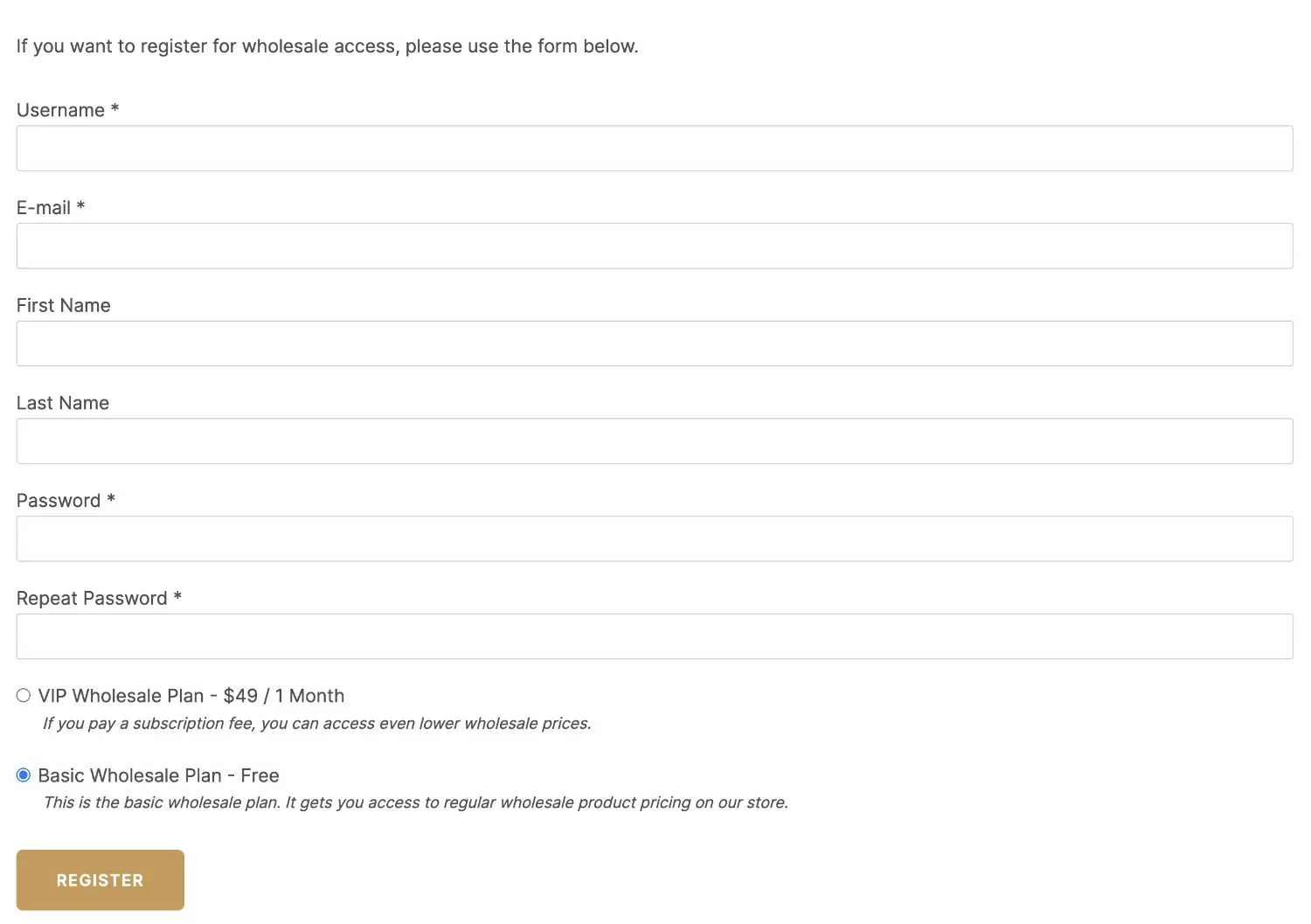
よりプロフェッショナルな外観にしたい場合は、事前にデザインされたテンプレートを適用することもできます。
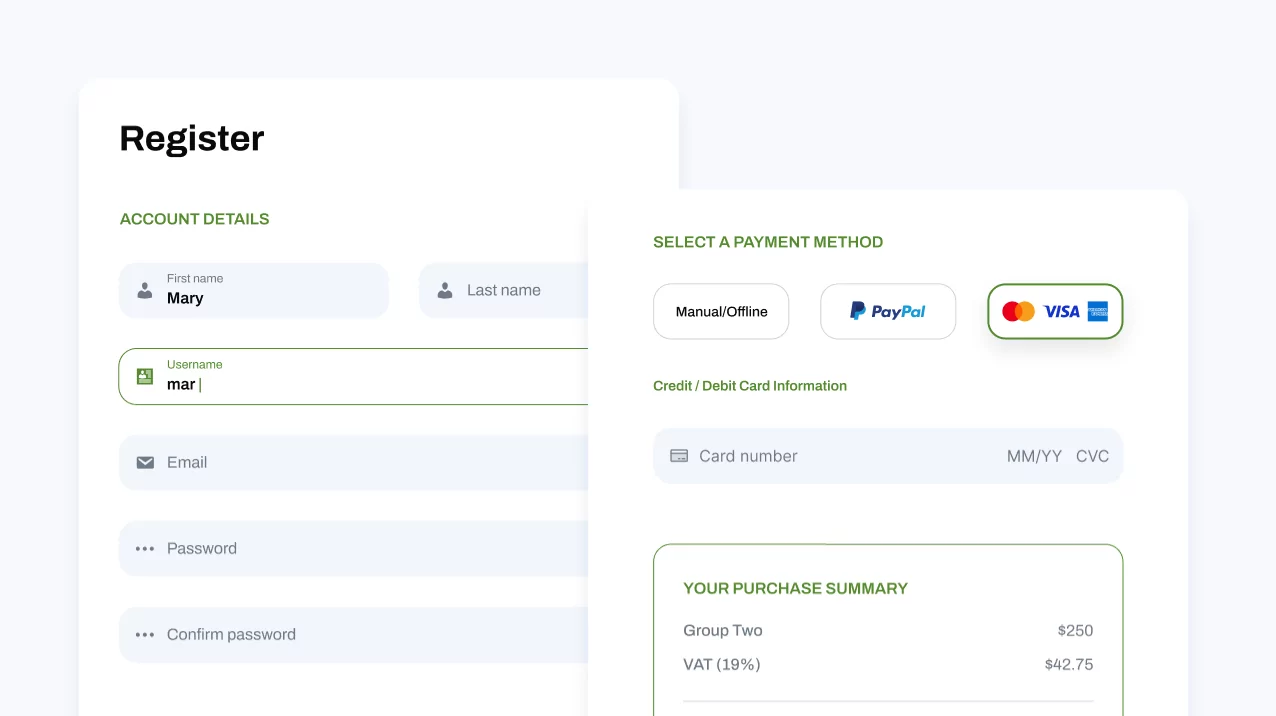
プロファイルビルダー
有料メンバー サブスクリプションと一緒にプロファイル ビルダー プラグインをインストールすると、プロファイル ビルダー → フォーム フィールドに移動してデフォルトのフォームを編集するか、プロファイル ビルダー → 登録フォーム → 新規追加で作成することで、ホールセール登録フォームにカスタム フィールドを追加できるようになります。卸売顧客向けの完全に別の登録フォーム。
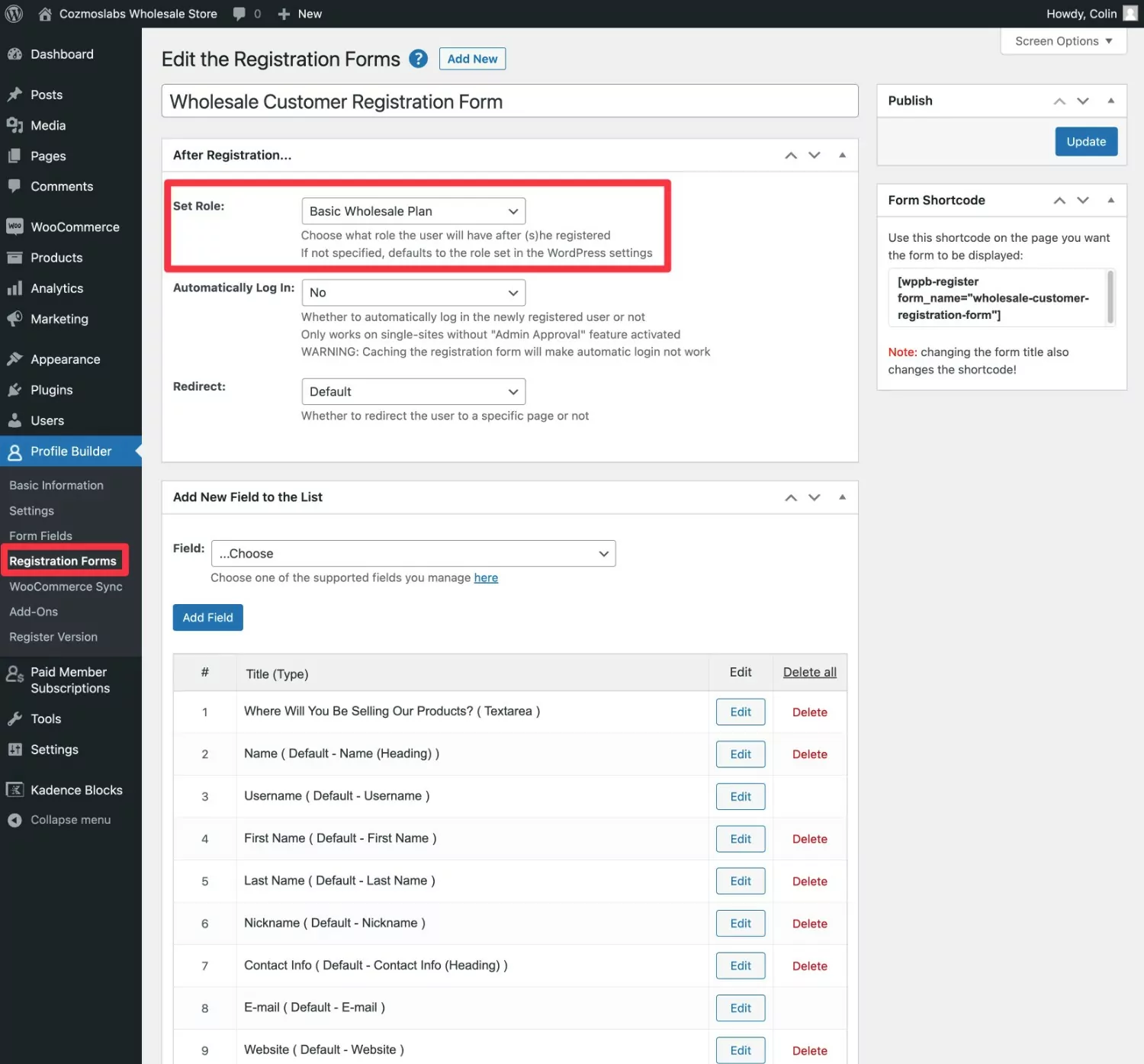
卸売業者専用のストアを作成している場合は、Profile Builder Pro でデフォルトの WooCommerce 登録フォームをカスタム フォームに置き換えることもできます。 プロフィールビルダー → WooCommerce Sync に移動します。
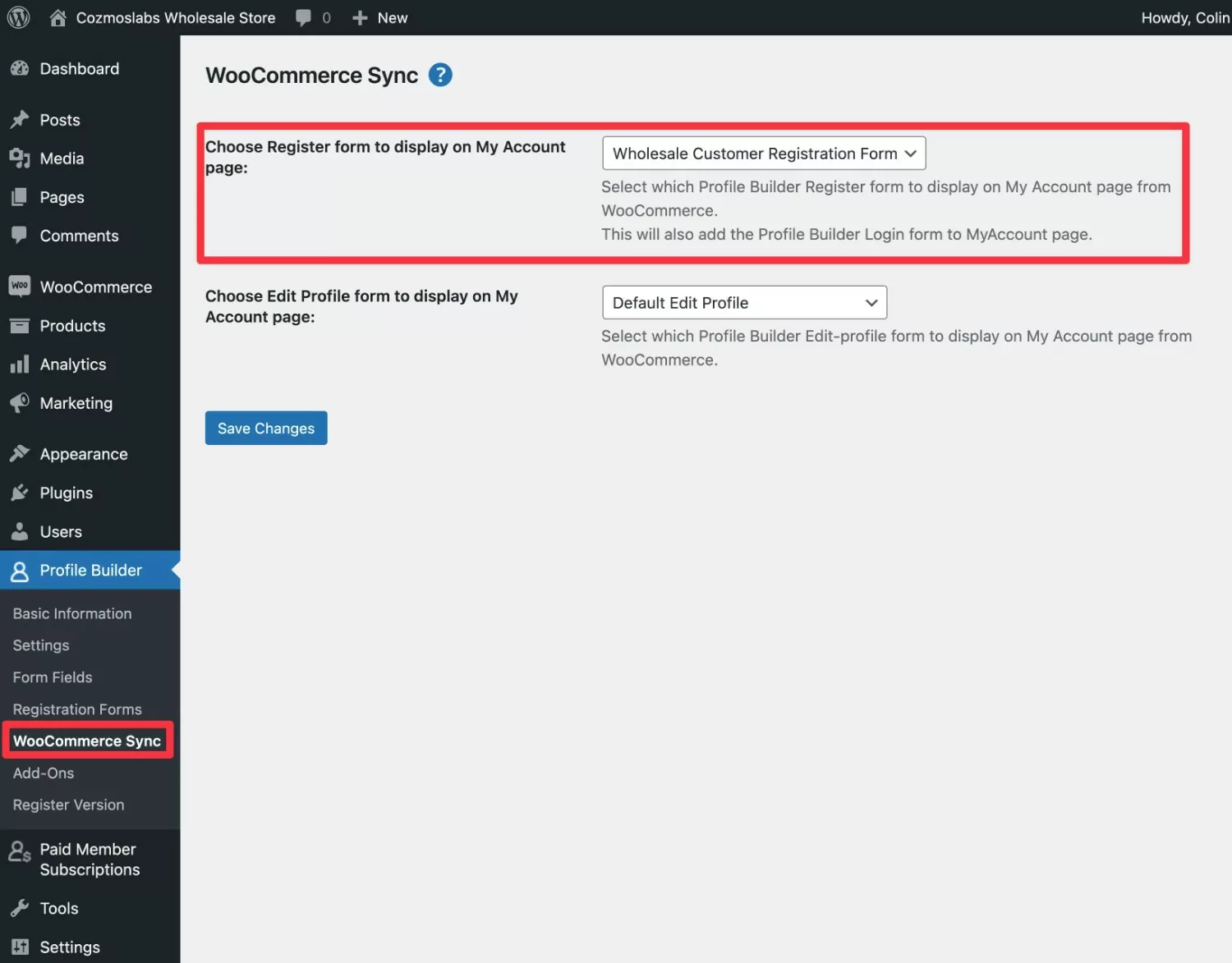
さらに詳しく知りたい場合は、WooCommerce 登録フォームをカスタマイズする方法、WooCommerce 登録プロセスをカスタマイズする方法、WooCommerce 登録ページをカスタマイズする方法に関する完全なガイドがあります。
これらの点に関連して、卸売顧客向けにカスタム WooCommerce ログイン ページを作成することもできます。
プロファイルビルダープロ
WooCommerce 卸売ストア用のカスタム登録フォームを作成する最良の方法。
プラグインを入手するまたは無料版をダウンロードしてください
今すぐ WooCommerce 卸売ストアをセットアップしましょう!
これで、WooCommerce 卸売ストアを作成する方法に関するガイドは終わりです。
有料メンバー サブスクリプションを使用すると、特定のニーズに合わせて機能する卸売ストアのセットアップを作成できます。
卸売アクセスを無料で提供することも、顧客が卸売価格にアクセスするために 1 回限りの料金または定期的な料金を請求することもできます。
また、特に大量の顧客に通常の卸売顧客よりもさらに有利な価格でアクセスできるようにするなど、複数の卸売層を作成することもできます。
特定の使用例によっては、有料メンバー サブスクリプション以外にプラグインを追加することもできます。 たとえば、定額/割合割引だけではなく、特別な一括/段階的価格設定ルールを提供したい場合は、段階的価格設定アドオンを追加する必要があります。
ただし、一般に、有料メンバー サブスクリプションは、卸売ストアに必要な機能のほとんどを実装するのに役立ちます。
始める準備ができている場合は、WordPress.org から有料メンバー サブスクリプションの無料版をインストールしてストアをセットアップできます。
その後、プレミアム バージョンにアップグレードして、自動継続請求、グローバルな製品/コンテンツ制限など、より便利な機能にアクセスすることを検討してください。
有料会員サブスクリプション Pro
WooCommerce 卸売ストアを作成する最良の方法。アクセスを制限し、製品価格を調整するオプションを備えています。
プラグインを入手するまたは無料版をダウンロードしてください
